# 入门指南
最后更新时间: 2021年07月26日
本指南是向 iOS 应用添加泛舟服务的快速入门指南。
# 第 1 步:获取最新版本的 Xcode
要想使用 UbiBoat for iOS 开发项目,您需要 8.0 版或更高版本的 Xcode (opens new window)。(注:下载地址为Apple官方网站)
# 第 2 步:获取泛舟Key
使用泛舟动力 SDK 需要您在控制台获取Key (opens new window)。
如果您第一次使用,可以按照获取 Key 指南注册生成泛舟 Key。
# 第 3 步:创建项目
按以下步骤新建一个 Empty Activity 的应用项目。
- 启动 Xcode。选择“Create a new Xcode project”如下如所示:

- 选择项目模板:iOS--APP,如下图:
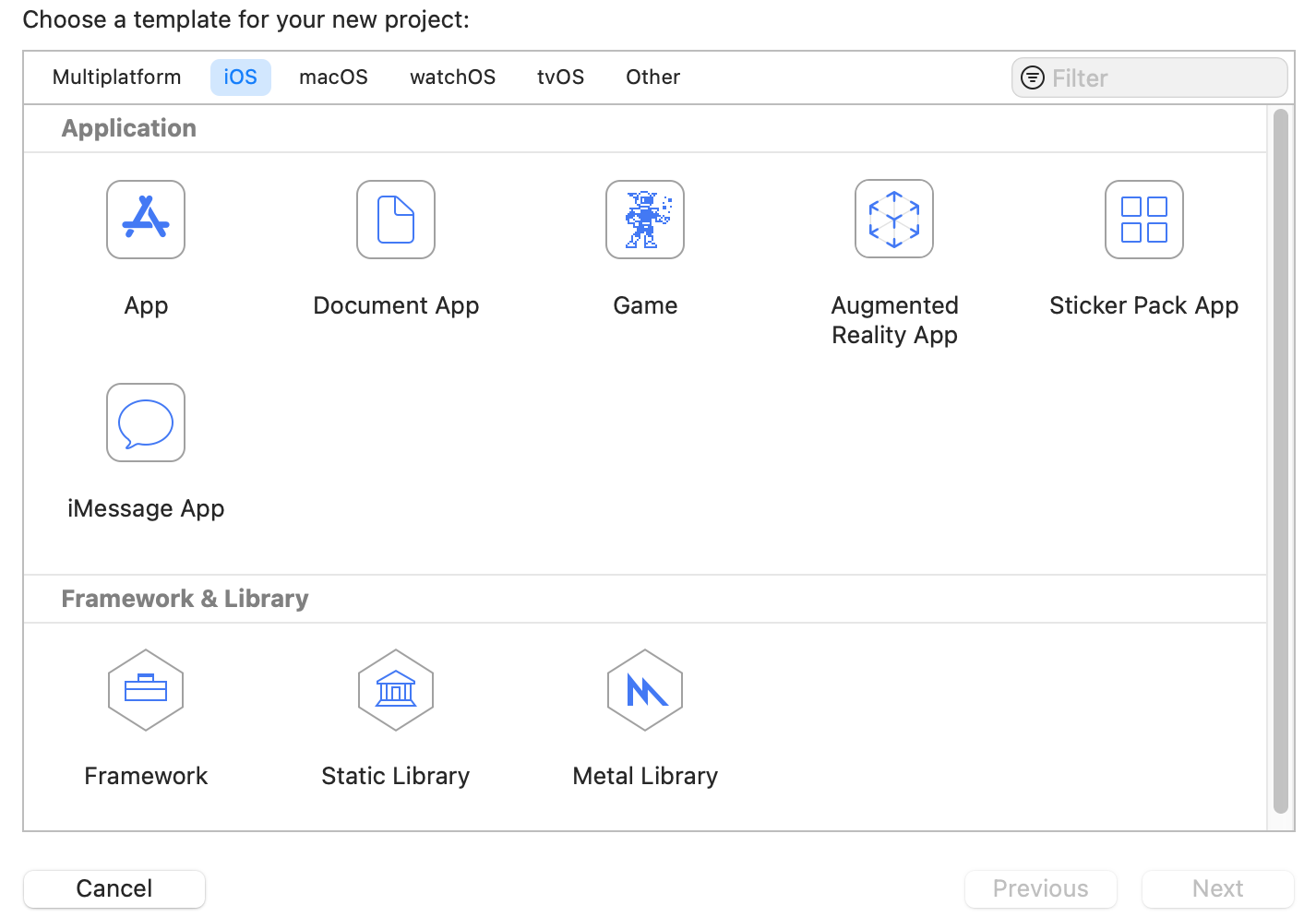
- 输入Product Name,选择Team,输入Organization Identifier。 注册泛舟key需要使用 Bundle Identifier,Bundle Identifier = OrganizationIdentifier.ProductName 如下图:
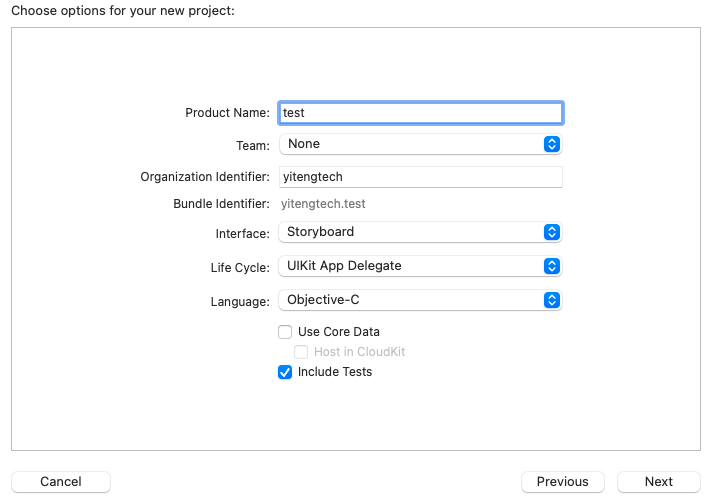
- next,选择项目位置点击Creat生成项目代码。
# 第 4 步:获取 CocoaPods
Ubiboat iOS SDK 以 CocoaPods pod 形式提供。 CocoaPods 是一种用于 Swift 和 Objective-C Cocoa 项目的开源依赖项管理器。
如果您尚未安装 CocoaPods 工具,请在 OS X 上从终端运行以下命令进行安装。 如需了解详情,请参阅 CocoaPods 入门指南 (opens new window)。
$ sudo gem install cocoapods
# 第 5 步:使用 CocoaPods 安装 SDK
为 Ubiboat for iOS SDK 创建一个 Podfile,并使用它来安装 SDK。
- 创建Podfile文件
在您当前工程文件(.xcodeproj)所在文件夹下创建一个名为 Podfile 的文件。如果您尚未创建 Xcode 项目,请立即创建一个并将其保存到您的本地计算机。 (如果您第一次接触 iOS 开发,请创建一个Single View Application。)
$ touch Podfile - 编辑 Podfile 文件
Podfile文件内容如下:
# platform :ios, '9.0'#手机的系统
target 'YourProjectTarget' do
pod 'UbiboatIOS'
end
- 运行 pod install 命令安装SDK
$pod install --repo-update
1.1.0版本的pod,运行pod install 不会自动更新repo,如果下载的不是最新版,可使用pod install —repo-update 更新 或 先运行 pod repo update. - 更新 SDK
如果您安装的SDK不是最新版,请执行下面的代码进行更新。
pod repo update - 重启 Xcode
关闭Xcode,然后打开(双击)您项目的 .xcworkspace 文件以启动 Xcode。 从此刻开始,您必须使用 .xcworkspace 文件打开项目。
# 第 6 步:配置权限
打开Info.plist文件,点击“+”增加以下权限
- 增加蓝牙权限
Privacy - Bluetooth Peripheral Usage Description
Privacy - Bluetooth Always Usage Description - 增加定位权限
Privacy - Location When In Use Usage Description
Privacy - Location Always Usage Description
Privacy - Location Always and When In Use Usage Description - 增加Https权限
App Transport Security Settings
设置Allow Arbitrary Loads YES
如下图所示
# 第 7 步:使用Ubiboat
打开ViewController.m文件
1.引入头文件
#import "Ubiboat/UbiboatManager.h"
2.引用代理协议
@interface ViewController ()<UbNetDelegate>`
- 实现代理协议
-(void)ub_onUbiboatResp:(NSMutableDictionary*)dataDic
{
switch ([[dataDic objectForKey:@"status"] intValue]) {
case UBiBoatRspMessageStatus:
//UBiBoat 状态处理
break;
case UBiBoatRspMessageGetNear:
//处理返回附近的人
break;
case UBiBoatRspMessageGetDis:
//处理返回附近某人距离
break;
default:
break;
}
}
- 在viewDidLoad中增加以下代码,调用UbiBoat,开始获取附近的人
[UbiboatManager sharedManager].UbNetDelegate = self;
// 在平台申请的秘钥,申请使用的bundleID需要与APP的bundleID一致
NSString* keyStr = @"123456789abc4984c6eddb583e9464cf";
// APP用户的ID
NSString* userId = @"123456789abc";
[[UbiboatManager sharedManager] initWithAppKey:keyStr andWithUserID:userId];
[[UbiboatManager sharedManager] start];
# 第 8 步:连接 iOS手机
了解您的应用实际运行情况需要连接苹果手机,并按照引导设置权限(需要连接苹果手机进行真机测试,不能在模拟器中测试)。
# 第 9 步:构建和运行您的应用
在Xcode中选择iOS Device为已经连接的苹果手机,点击运行,在Xcode里面查看 log信息。